温馨提示:这篇文章已超过609天没有更新,请注意相关的内容是否还可用!
在本文中,鸿哥将给大家详细介绍,重新设置360wifi扩展器的方法。
有时候存在这样的问题,那就是360 WiFi扩展器已经扩展了一个无线信号;
现在由于各种原因,需要用360扩展器,去扩展放大另一个无线信号。
面对这样的问题,很多新手、小白用户不知道应该怎么操作了,下面鸿哥介绍下具体的操作步骤:

第一步、恢复出厂设置
由于360扩展器已经设置过了,重新设置它放大另一个无线信号的时候,最好是先把它恢复出厂设置。
360 wifi扩展器恢复出厂设置的方法也很简单,在360扩展器接通电源的情况下,用牙签或者笔尖按住RESET小孔里面的按钮几秒钟;当所有的指示灯亮一次,就表示恢复出厂设置成功了。

第二步、确定无线参数
这里说的确定无线参数,指的是大家需要知道新扩展的无线信号名称,和对应的无线密码。因为在360wifi扩展器中,设置扩展无线信号的时候,需要用到这些参数。
鸿哥在本文演示中,新扩展的无线信号名称是:www.65ly.com ,无线密码是:
第三步、连接无线信号
360 wifi扩展器恢复出厂设置后,会发射一个默认的无线信号,这个无线信号的名称是:360WiFi-Plus-XXXXXX 这种形式,而是该信号没有密码。
用手机或者笔记本电脑来设置的时候,需要先连接到360扩展器的这个默认无线信号,如下图所示。
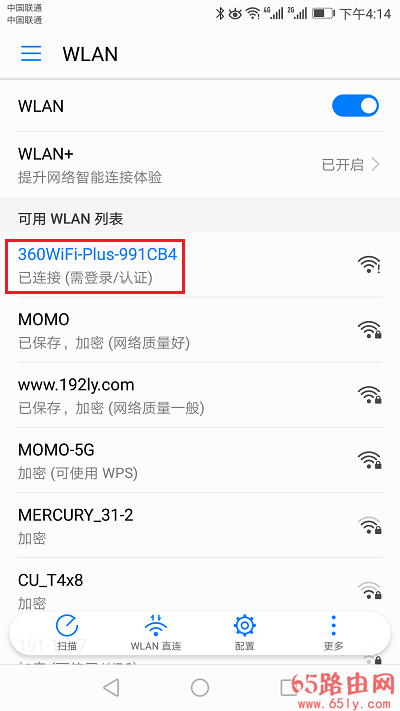
第三步、重新设置扩展器
1、打开设置页面
在手机的浏览器中输入:192.168.0.1 或者 luyou.360.cn ,打开设置页面——>然后点击页面中的“开始设置”,如下图所示。
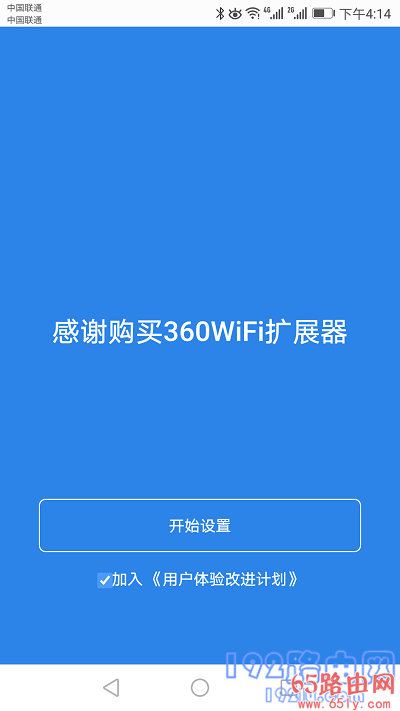
2、扩展无线信号
在“WiFi名称”中选择需要扩展的无线信号的名称——>在“WiFi密码”中输入被扩展信号的密码——>点击“下一步”,如下图所示。
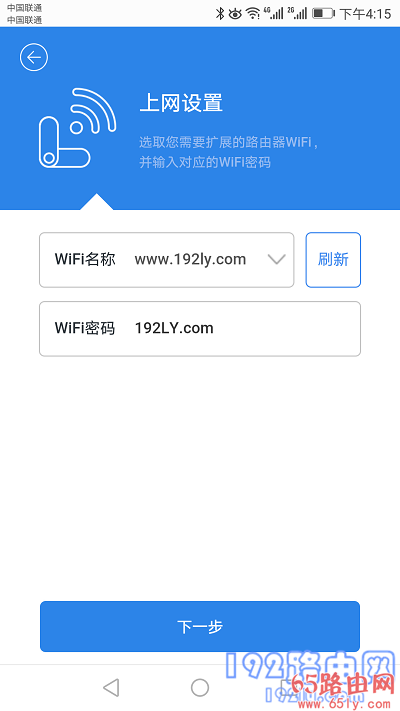
3、设置WiFi参数
在页面中设置“WiFi名称”、“WiFi密码”——>点击“完成”。
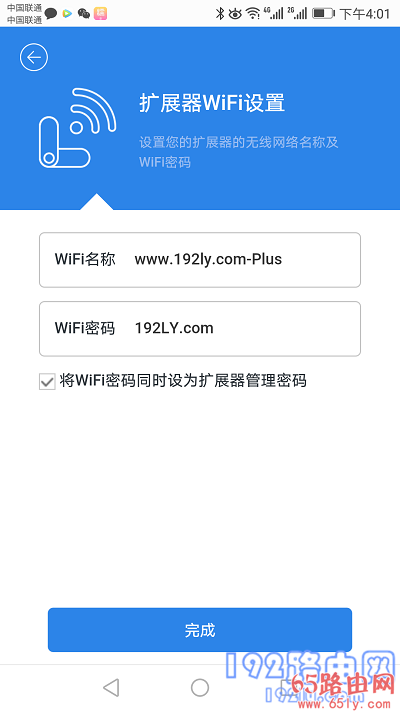
重要说明:
本页面中设置的“WiFi名称”、“WiFi密码”,指的是360 扩展器自己的wifi名称和wifi密码。
4、检查设置是否成功
大家需要观察360 扩展器的指示灯,检查360 R扩展器设置是否成功。
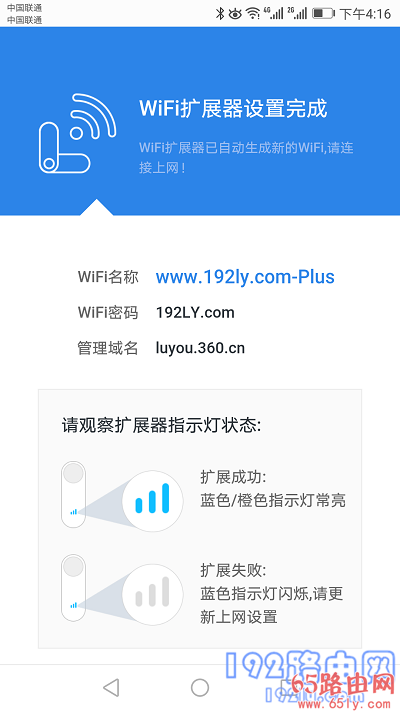
重要说明:
(1)、如果360 扩展器指示灯状态是:蓝色或者橙色常亮,说明360 扩展器设置成功。
(2)、如果360 扩展器指示灯状态是:蓝色闪烁,说明360扩展器失败,无法上网。
如果经过检查,发现你的360扩展器设置失败,这时候的解决办法,建议阅读下面的文章:
360 wifi扩展器扩展失败怎么办?
5、重新连接扩展器信号
360 wifi扩展器设置成功后,原来的默认无线信号会消失。所以,现在需要让你的手机,重新连接到360 wifi扩展器现在的无线信号,连接后就可以正常使用了。
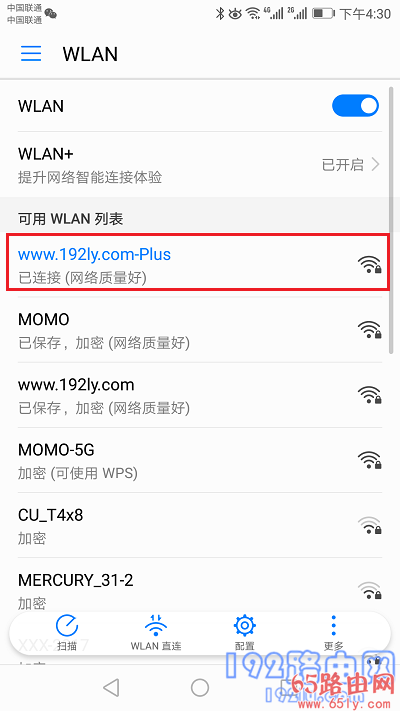
第五步、调整扩展器的位置
如果你的360 wifi扩展器,与主路由器之间的距离很远;则扩展后的无线信号,其网速可能很慢,甚至出现掉线、连不上网的问题。
如果360 wifi扩展器,与主路由器之间的距离很近,又起不到放大无线信号的目的了。
所以,360 wifi扩展器的摆放位置,就显得尤为重要了;大家可以根据360扩展器上的指示灯状态,来调整它的摆放位置。
(1)、3颗指示灯同时蓝色常亮,表示扩展信号成功,摆放位置最佳。
(2)、2颗指示灯同时蓝色常亮,表示扩展信号成功,摆放位置较合理。
(3)、1颗指示灯同时蓝色常亮,表示扩展信号成功,摆放位置不合理。
360wifi放大器怎么安装?
360wifi扩展器使用说明书下载
luyou.360.cn手机登录打不开怎么办?
360 P1路由器用手机怎么设置?
手机如何设置360路由器?





还没有评论,来说两句吧...